Blur backgrounds easy way in Photoshop Elements
Watch video: Blur backgrounds in Photoshop Elements
Being to experiment with depth of field is one of the biggest advantages of having a DSLR or mirrorless system. Ammunta aukko auki avulla voit hämärtää taustat ja luoda aihe erottaminen silmiinpistävää, kolmiulotteinen vaikutus.
joskus ampuminen leveällä aukolla ei ole käytännöllistä, sillä tuloksena oleva terävänäköinen taso voi olla liian kapea tarkkaan käyttöön – tai ehkä ammut täysin auki, mutta toivoisit silti taustan hämärtyvän entisestään.
aiomme näyttää, miten se tehdään Photoshop-elementeissä käyttäen kerroksia, vaikka prosessi on hyvin samanlainen, jos haluat käyttää Photoshop CC: tä. Lisätäksemme entisestään epäterävän taustan ja terävän muotokuvan välistä eroa, terävöitämme myös pöllön kasvojen yksityiskohtia.
lue ohjeet alta ja katso yllä olevalta videolta, miten se onnistuu. Voit hakea pöllön.JPG aloita kuva tästä tai käytä omaa otosta seurata mukana.
Valitse aihe

avaa pöllö.jpg-kuva (tai oma kuva) ja paina Ctrl / Cmd + J kopioidaksesi tason. Tartu nyt Monikulmaiseen Lasso-työkaluun, ja Työkaluvaihtoehdoissa varmista, että sulka on asetettu arvoon 0px. Sitten vain klikkaa kaikki päin sitä tehdä karkea valinta.
tarkentaa valintaa
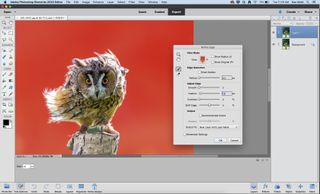
valitse Työkaluvaihtoehdoissa Refine Edge ja aseta näkymä-tila peittoon, käytä sitten Refine Radius-työkalua ja maalaa hankalat flyaway-karvat lisätäksesi ne valintaan. Aseta sulka 1px ja aseta lähtö kuin uusi kerros kerros naamio.
lisää puuttuvat aukot

paina OK, sitten, uusi kerros, zoomaa ja etsiä aukkoja, kuten jalkojen välillä pöllö, meidän kuva. Valitse nämä vielä kerran Monikulmaisella Lasso-työkalulla ja maalaa niiden päälle mustaa kerrosmaskilla piilottaaksesi nämä alueet.
taustat hämärtyvät

paljasta ylimmän kerroksen alla oleva kerros ja napsauta sitä tehdäksesi siitä aktiivisen. Siirry nyt suodattimeen > Blur > Gaussin Blur, jotta voit alkaa sumentaa kuvaasi. Koimme, että arvo 36px toimi hyvin lisätä aiheen erottelua meidän kuva. Osuma OK soveltaa sitä, kun olet valmis.
Poista aihe

sinun täytyy poistaa aihe tästä kerroksesta, joten ei ole mitään päällekkäisyyttä ”terävä” kerros. Käytä Clone Stamp Tool tilalla Alt näyte ’hyvä’ osia kuvan ja maalata yli aihe, kunnes olet poistanut sen kokonaan.
Teroita pöllön Kasvot

tee ylin kerros aktiiviseksi ja kopioi se painamalla Ctrl/Cmd + J. Siirry suodattimeen > Muu > ylipäästö ja aseta säde noin 2-4px ja paina OK. Aseta häivytys peittoon ja peitä koko kuva kasvoja lukuun ottamatta loppuun.
PhotoPlus: Canon Magazine on maailman ainoa kuukausittain lehtikoju otsikko, joka on 100% omistettu Canon, joten voit olla varma, että lehti on täysin merkitystä järjestelmään.
paras kuvankäsittelyohjelma: kuvankäsittelyohjelmat aloitteleville ammattilaisille
parhaat kuvankäsittelykoneet: parhaat läppärit valokuvaajille
10 parasta verkkokuvauskurssia – aloittelijaoppaista mestarikursseille